Numbers
iPhone के लिए Numbers यूज़र गाइड
- स्वागत है
- नया क्या है
-
- Numbers का उपयोग शुरू करें
- इमेज, चार्ट और अन्य ऑब्जेक्ट का परिचय
- स्प्रेडशीट बनाएँ
- स्प्रेडशीट खोलें
- ग़लती से संपादन रोकें
- टेम्पलेट वैयक्तिक बनाएँ
- शीट उपयोग करें
- परिवर्तनों को पहले जैसा करें या फिर करें
- अपनी स्प्रेडशीट सहेजें
- स्प्रेडशीट ढूँढें
- स्प्रेडशीट डिलीट करें
- स्प्रेडशीट को प्रिंट करें
- शीट बैकग्राउंड बदलें
- ऐप्स के बीच टेक्स्ट और ऑब्जेक्ट कॉपी करें
- टचस्क्रीन की मूलभूत बातें
- कॉपीराइट

iPhone पर Numbers में ऑब्जेक्ट की पारदर्शिता बदलें
आप इमेज, आकृतियाँ, टेक्स्ट बॉक्स, रेखाएँ, तीर, ड्रॉइंग, 3D ऑब्जेक्ट या वीडियो को अधिक या कम अपारदर्शक बनाकर रोचक प्रभाव बना सकते हैं। जब आप कम-अपारदर्शी ऑब्जेक्ट को दूसर ऑब्जेक्ट पर रखते हैं, तो उदाहरण के लिए, जिसके द्वारा नीचे का ऑब्जेक्ट दिखाई देता है।
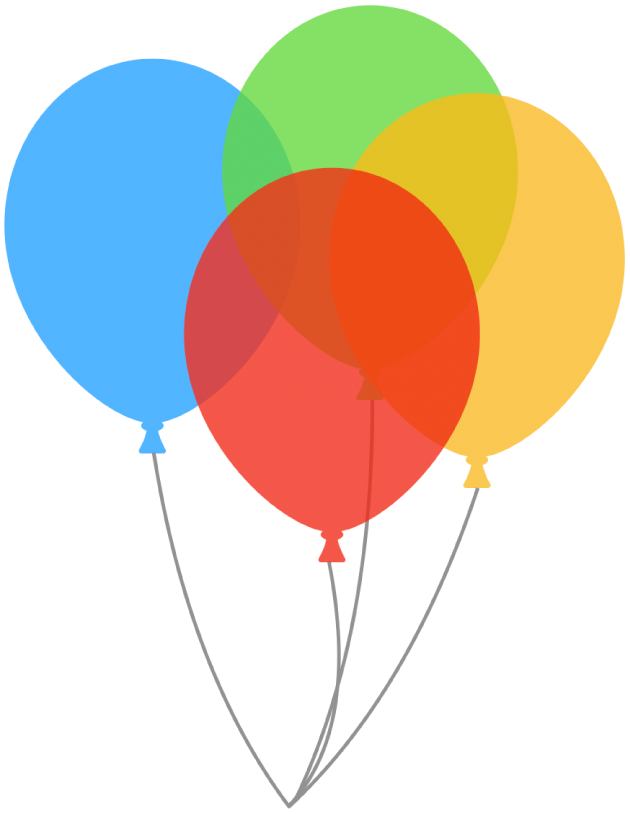
अपने iPhone पर Numbers ऐप
 पर जाएँ।
पर जाएँ।वह स्प्रेडशीट खोलें जिनमें मौजूद इमेज, आकृतियाँ, टेक्स्ट बॉक्स, रेखाएँ, तीर, ड्रॉइंग, 3D ऑब्जेक्ट या वीडियो के साथ आप काम करना चाहते हैं।
ऑब्जेक्ट चुनने के लिए टैप करें या एकाधिक ऑब्जेक्ट चुनें।
 पर टैप करें।
पर टैप करें।ड्रॉइंग के लिए ड्रॉइंग पर टैप करें, फिर पारदर्शिता स्लाइडर को ड्रैग करें। अन्य किसी भी आइटम के लिए शैली पर टैप करें, फिर पारदर्शिता स्लाइडर को ड्रैग करें।
आप स्लाइडर के आगे के फ़ील्ड पर टैप करके भी नया मान दर्ज कर सकते हैं।
आपकी प्रतिक्रिया के लिए धन्यवाद.